
Mac’teki Fotoğraflar’da anılarınızı kişiselleştirme
Anı filmlerinizi kişiselleştirebilirsiniz; örneğin yeni parçalar seçebilir, anının başlığını düzenleyebilir, süresini değiştirebilir ve fotoğrafları silebilirsiniz.
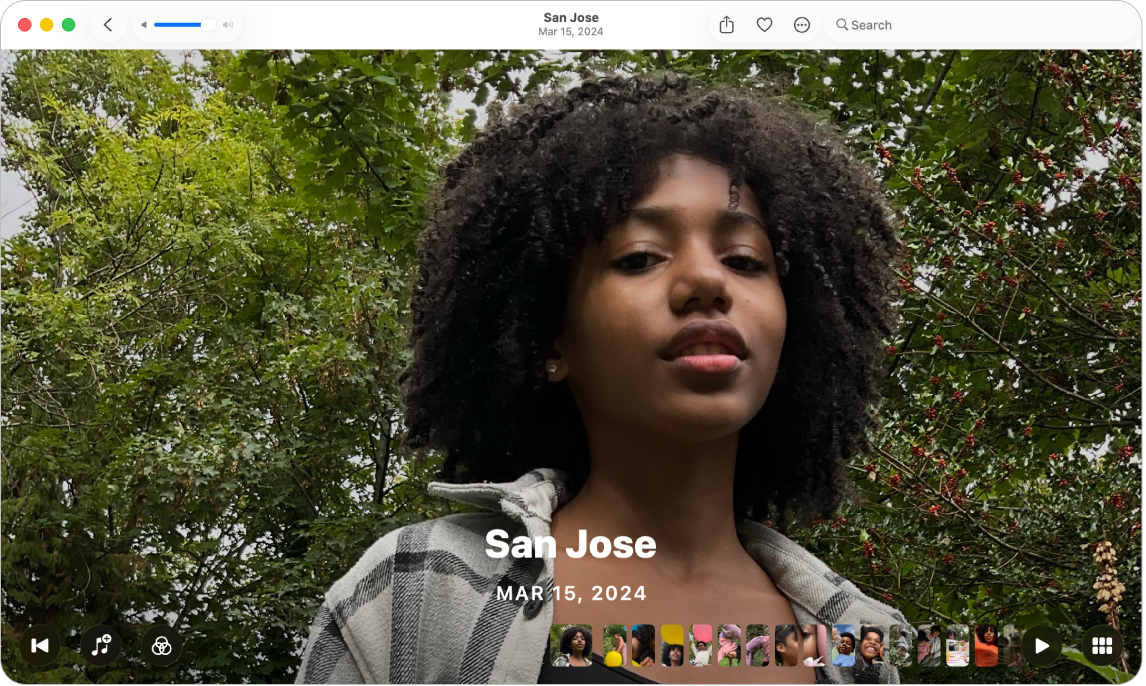
Anı müziğini değiştirme
Mac’inizde Fotoğraflar uygulamasına
 gidin.
gidin.Kenar çubuğunda Koleksiyonlar’ı tıklayın, sonra Anılar’ı tıklayın.
Oynatmak için anının üzerindeki
 simgesini tıklayın, sonra
simgesini tıklayın, sonra  simgesini tıklayın.
simgesini tıklayın. simgesini görmüyorsanız seçeneklerin görünmesini sağlamak için imleci hareket ettirin veya Boşluk çubuğuna basın.
simgesini görmüyorsanız seçeneklerin görünmesini sağlamak için imleci hareket ettirin veya Boşluk çubuğuna basın.Müzik arşivinizden bir parça veya film müziği seçin, sonra Tamam’ı tıklayın.
Apple Music aboneleri, Apple Music arşivinde parça aramak için Göz At’ı tıklayabilir.
Anının görünümünü değiştirme
Anıdaki tüm fotoğraflara tutarlı renk ve stil ayarlamaları uygulamak için anı görünümlerini kullanın.
Mac’inizde Fotoğraflar uygulamasına
 gidin.
gidin.Kenar çubuğunda Koleksiyonlar’ı tıklayın, sonra Anılar’ı tıklayın.
Oynatmak için anının üzerindeki
 simgesini tıklayın, sonra
simgesini tıklayın, sonra  simgesini tıklayın.
simgesini tıklayın.  simgesini görmüyorsanız seçeneklerin görünmesini sağlamak için imleci hareket ettirin veya Boşluk çubuğuna basın.
simgesini görmüyorsanız seçeneklerin görünmesini sağlamak için imleci hareket ettirin veya Boşluk çubuğuna basın.Bir anı görünümü seçin, sonra Tamam’ı tıklayın.
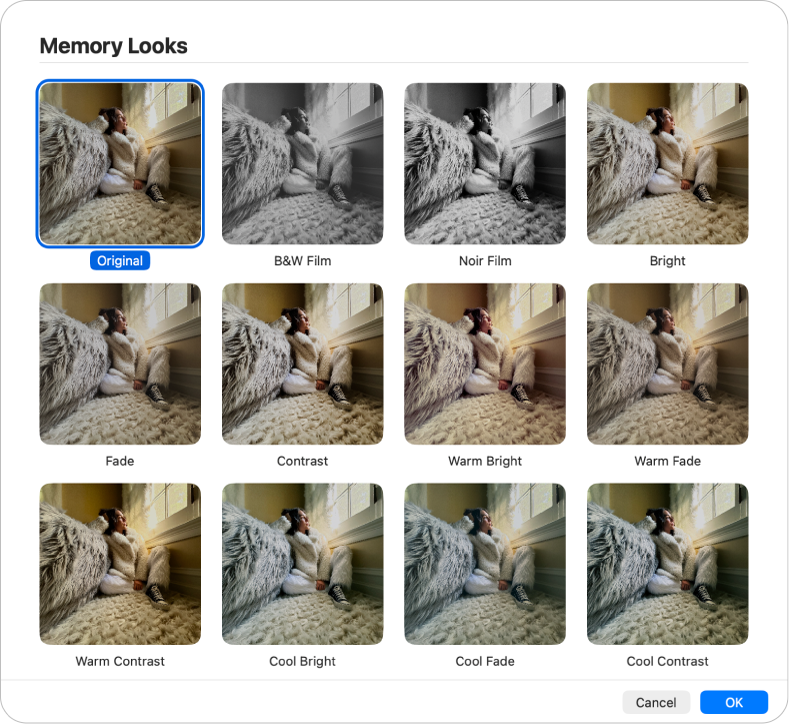
Anı başlığını ve alt başlığını düzenleme
Mac’inizde Fotoğraflar uygulamasına
 gidin.
gidin.Kenar çubuğunda Koleksiyonlar’ı tıklayın, sonra Anılar’ı tıklayın.
Bir anıyı oynatmak için
 simgesini tıklayın, sonra araç çubuğunda
simgesini tıklayın, sonra araç çubuğunda  simgesini tıklayın.
simgesini tıklayın.Başlığı Düzenle’yi seçin, anı için bir başlık ve alt başlık yazın, sonra Adını Değiştir’i tıklayın.
Anı süresini değiştirme
Anıdaki fotoğraf sayısına göre anı süresini kısa, orta veya uzun olacak şekilde değiştirebilirsiniz.
Mac’inizde Fotoğraflar uygulamasına
 gidin.
gidin.Kenar çubuğunda Koleksiyonlar’ı tıklayın, sonra Anılar’ı tıklayın.
Bir anıyı oynatmak için
 simgesini tıklayın, sonra araç çubuğunda
simgesini tıklayın, sonra araç çubuğunda  simgesini tıklayın.
simgesini tıklayın.Kısa, Orta veya Uzun seçeneğini seçin.
Anı için yeni bir anahtar fotoğraf seçme
Anı başlığı ile birlikte görünecek fotoğrafı seçebilirsiniz.
Mac’inizde Fotoğraflar uygulamasına
 gidin.
gidin.Kenar çubuğunda Koleksiyonlar’ı tıklayın, sonra Anılar’ı tıklayın.
Oynatmak için anının üzerindeki
 simgesini tıklayın, sonra
simgesini tıklayın, sonra  simgesini tıklayın.
simgesini tıklayın. simgesini görmüyorsanız seçeneklerin görünmesini sağlamak için imleci hareket ettirin veya Boşluk çubuğuna basın.
simgesini görmüyorsanız seçeneklerin görünmesini sağlamak için imleci hareket ettirin veya Boşluk çubuğuna basın.Anahtar fotoğraf olmasını istediğiniz fotoğrafı Kontrol tuşuna basarak tıklayın, sonra Anahtar Fotoğraf Yap’ı seçin.
Fotoğrafları veya videoları bir anıya ekleme
Mac’inizde Fotoğraflar uygulamasına
 gidin.
gidin.Kenar çubuğunda Koleksiyonlar’ı tıklayın, sonra Anılar’ı tıklayın.
Oynatmak için anının üzerindeki
 simgesini tıklayın, sonra
simgesini tıklayın, sonra  simgesini tıklayın.
simgesini tıklayın. simgesini görmüyorsanız seçeneklerin görünmesini sağlamak için imleci hareket ettirin veya Boşluk çubuğuna basın.
simgesini görmüyorsanız seçeneklerin görünmesini sağlamak için imleci hareket ettirin veya Boşluk çubuğuna basın. simgesini tıklayın. (Aşağı doğru kaydırmanız gerekebilir.)
simgesini tıklayın. (Aşağı doğru kaydırmanız gerekebilir.)Eklemek istediğiniz fotoğrafları veya videoları seçin, sonra Bitti’yi tıklayın.
Anıdaki fotoğrafların veya videoların sırasını değiştirme
Mac’inizde Fotoğraflar uygulamasına
 gidin.
gidin.Kenar çubuğunda Koleksiyonlar’ı tıklayın, sonra Anılar’ı tıklayın.
Oynatmak için anının üzerindeki
 simgesini tıklayın, sonra
simgesini tıklayın, sonra  simgesini tıklayın.
simgesini tıklayın. simgesini görmüyorsanız seçeneklerin görünmesini sağlamak için imleci hareket ettirin veya Boşluk çubuğuna basın.
simgesini görmüyorsanız seçeneklerin görünmesini sağlamak için imleci hareket ettirin veya Boşluk çubuğuna basın.Taşımak istediğiniz fotoğrafları seçin, sonra onları yeni konuma sürükleyin.
Bir anıyı silme
Artık istemediğiniz bir anıyı silebilirsiniz. Fotoğraflar, arşivinizde kalır; yalnızca anı silinir.
Mac’inizde Fotoğraflar uygulamasına
 gidin.
gidin.Kenar çubuğunda Koleksiyonlar’ı tıklayın, sonra Anılar’ı tıklayın.
Bir anıyı Kontrol tuşuna basarak tıklayın, Anıyı Sil’i seçin, sonra Anıyı Sil’i tıklayın.